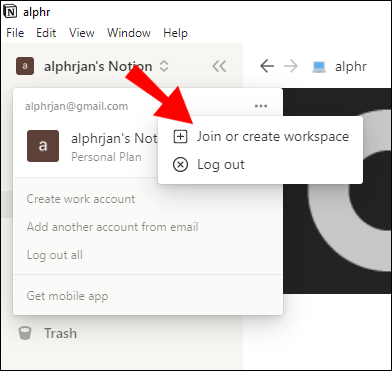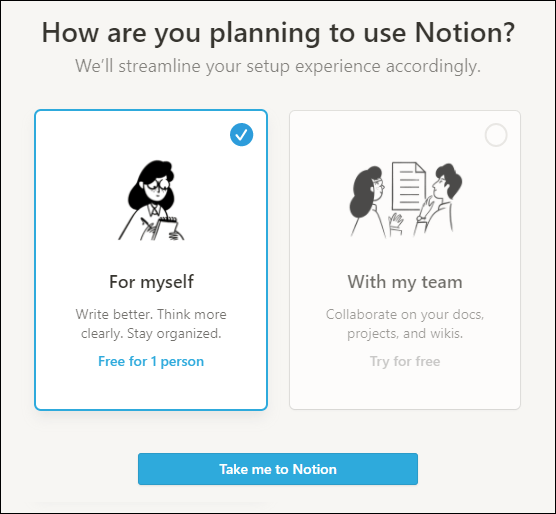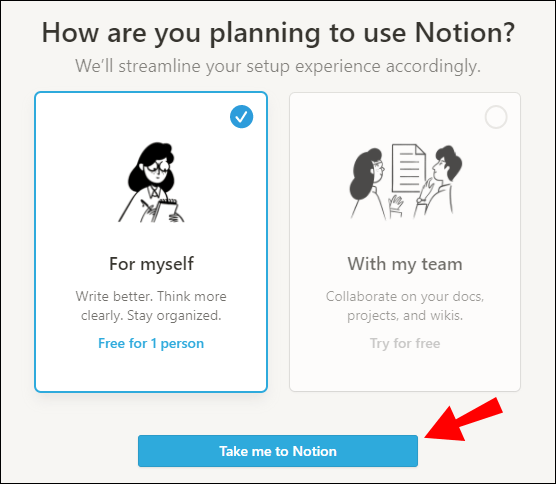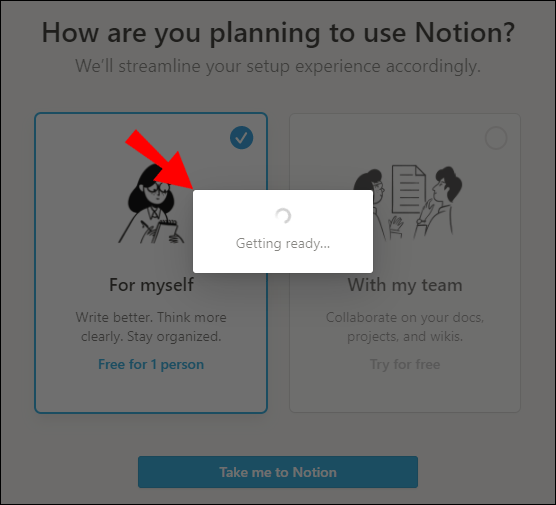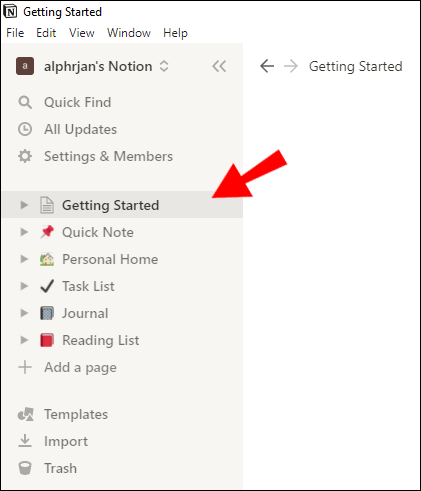„Notion“ darbo sritis yra puiki vieta sekti savo projektus, terminus ir kasdienę veiklą. Trumpai tariant, darbo vietos yra šios produktyvumo programos pagrindas.

Tačiau galbūt norite turėti atskirą darbo vietą asmeniniam gyvenimui ir darbo ar mokyklos užrašams. Laimei, „Notion“ galite nustatyti naują darbo sritį vos keliais veiksmais.
Šiame straipsnyje mes parodysime, kaip tai padaryti. Taip pat parodysime, kaip galite ištrinti arba palikti darbo sritį „Notion“, kaip sukurti antrinį puslapį ir dar daugiau.
Kaip pridėti darbo sritį „Notion“.
Darbo srities pridėjimas „Notion“ užtruks tik kelias sekundes. Jei tik pradedate naudoti „Notion“, rekomenduojame naudoti tik vieną darbo sritį – kol sužinosite visas jos privilegijas. Kuo daugiau patirties turėsite naršydami „Notion“, tuo lengviau galėsite valdyti kelias darbo sritis.
Norėdami pridėti naują darbo sritį „Notion“, atlikite toliau nurodytus veiksmus.
- Įsitikinkite, kad esate prisijungę prie „Notion“ paskyros „Mac“ arba asmeniniame kompiuteryje.
- Viršutiniame kairiajame kampe spustelėkite skyrių „X sąvoka“. „X“ čia reiškia jūsų vartotojo vardą sąvokoje.

- Spustelėkite tris horizontalius taškus šalia savo el. pašto adreso.

- Spustelėkite „Prisijungti arba sukurti darbo vietą“.
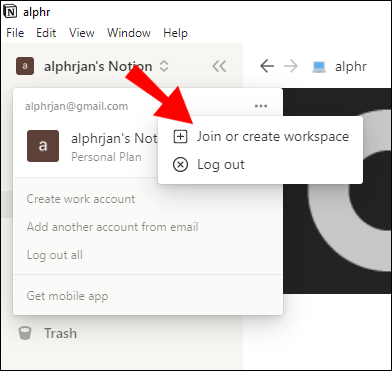
- „Notion“ dabar paklaus jūsų, kaip planuojate naudoti programą. Jie supaprastins jūsų sąrankos patirtį pagal jūsų pasirinkimą, o jūs galite pasirinkti vieną iš šių dviejų parinkčių: „Sau“, jei būsite vienintelis asmuo, naudosiantis darbo vietą, arba „Su mano komanda“, jei naudositės pasidalinti ja su grupe žmonių.
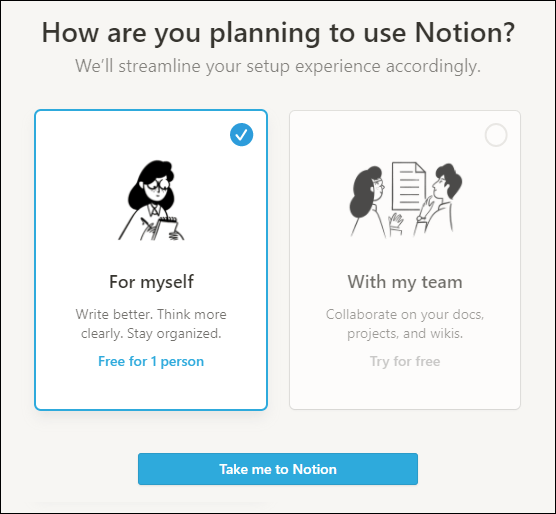
- Pasirinkite jums tinkamiausią parinktį ir spustelėkite „Take me to Notion“.
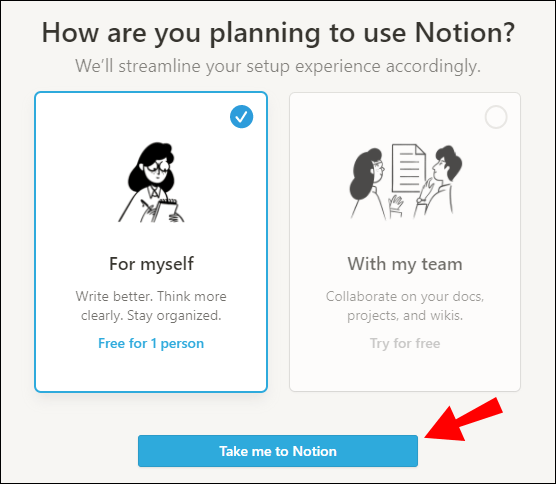
- Dabar pamatysite langą „Ruošiamasi“ ir gali užtrukti kelias sekundes, kol bus įkeltas puslapis. Po kelių akimirkų „Notion“ nuves jus į naują darbo vietą.
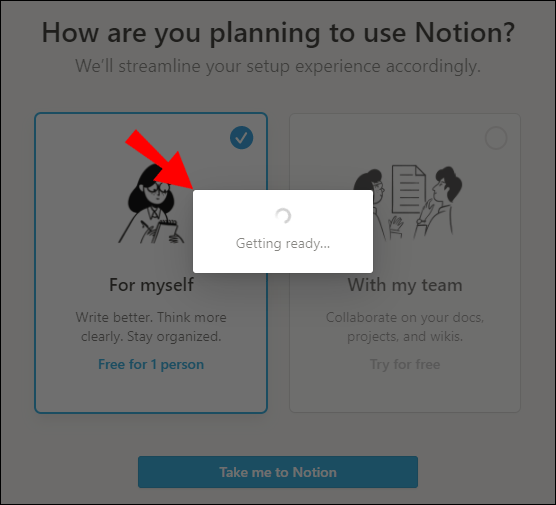
- Pamatysite savo naują darbo sritį su kai kuriais iš anksto įdiegtais šablonais, pvz., „Pradžia“, „Greita pastaba“, „Asmeniniai namai“, „Užduočių sąrašas“ ir kt. Jei esate „Notion“ naujokas, rekomenduojame peržiūrėti šabloną „Darbo pradžia“, nes jis suteiks jums greitą svarbiausių „Notion“ funkcijų apžvalgą.
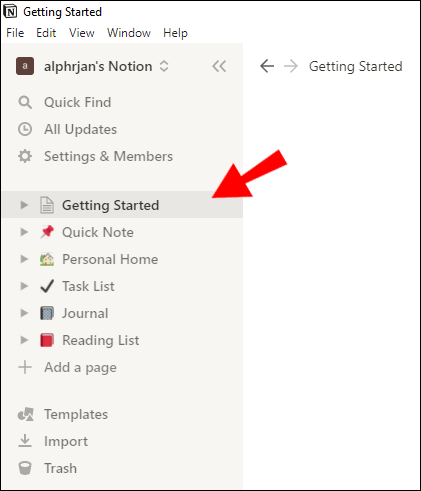
Pastaba: jei ką tik įdiegėte „Notion“ pirmą kartą, programa automatiškai priskirs jums darbo sritį. Vėliau, jei reikės, galėsite pridėti naują.
Papildomi DUK
Štai keletas naudingesnių klausimų, padėsiančių išnaudoti visas „Notion“ galimybes.
Kaip ištrinti darbo sritį „Notion“?
Galbūt baigėte darbo projektą ir jums nebereikia darbo vietos. Jei jums įdomu, kaip ištrinti tą darbo vietą, esate tinkamoje vietoje.
• Įsitikinkite, kad esate prisijungę prie tinkamos „Notion“ paskyros.
• Viršutiniame kairiajame kampe atidarykite skiltį „Nustatymai ir nariai“.

• Meniu skiltyje „Darbo sritis“ spustelėkite „Nustatymai“.

• Slinkite žemyn, kol pamatysite pavojaus zoną.
• Spustelėkite raudoną kvadratą „Ištrinti visą darbo sritį“.

• „Notion“ dabar įspės, kad šis veiksmas visam laikui ištrins jūsų darbo sritį kartu su visais puslapiais ir failais, kuriuos joje bendrinote. Turėsite įvesti darbo srities, kurią norite ištrinti, pavadinimą. Tai tik tam, kad jūs ir „Notion“ būtumėte tikri, kad elgiatės teisingai.

• Visi jūsų duomenys iš ištrintos darbo srities dingo, o „Notion“ sugrąžins jus į likusią darbo sritį.
Kaip palikti darbo vietą sąvokoje?
Galbūt jūsų kolegos įtraukė jus į darbo sritį, kuri nebėra aktyvi arba kurioje jums nebereikia dirbti. Galite tiesiog palikti ją, kad ji neužgriozdintų jūsų tvarkingai sutvarkytos „Notion“ vietos.
• Įsitikinkite, kad esate prisijungę prie tinkamos „Notion“ paskyros.
• Viršutiniame kairiajame kampe atidarykite skiltį „Nustatymai ir nariai“.

• Meniu skiltyje „Darbo sritis“ spustelėkite „Nustatymai“.

• Slinkite žemyn, kol pamatysite pavojaus zoną.
• Spustelėkite parinktį „Palikti darbo sritį“.

• Dabar būsite pašalinti iš konkrečios darbo srities ir visas jos turinys taps nepasiekiamas. Tačiau visada galite paprašyti, kad administratorius jus vėl pridėtų, jei to prireiktų.
Pastaba: Jokiu būdu negalima ištrinti darbo srities, kurios administratorius nesate, todėl vienintelė galimybė yra ją palikti.
Kaip perjungti darbo sritis sąvokoje?
Dabar, kai „Notion“ turite dvi (ar daugiau) darbo sričių, labai svarbu žinoti, kaip jas naršyti. Laimei, tai lengva užduotis.
• Spustelėkite „X sąvoka“, kad pamatytumėte išskleidžiamąjį meniu su aktyviomis darbo vietomis. X reiškia jūsų sąvokos vartotojo vardą.

• Spustelėkite darbo sritį, į kurią norite perjungti. Jūs dabar jame!

• Taip pat galite vilkti darbo sritis aukštyn ir žemyn laikydami ir vilkdami dvi lygiagrečias punktyrines linijas šalia darbo srities, kurią norite perkelti, pavadinimo. Pavyzdžiui, viršuje galite nustatyti dažniausiai naudojamą darbo sritį.
Kaip sukurti smulkesnį puslapį?
Viena geriausių funkcijų, kurias „Notion“ siūlo savo vartotojams, yra begalinis subpuslapių, kuriuos galima sukurti, skaičius. Pagalvokite apie „Notion“ antrinius puslapius kaip apie aplankus kompiuteryje. Galite sukurti aplanką aplanko viduje, taip sutvarkydami savo duomenis labai tvarkingai ir struktūriškai.
Visa tai galite padaryti „Notion“ viename puslapyje sukūrę antrinį puslapį (arba tiek, kiek norite).
Yra keletas būdų, kaip „Notion“ sukurti antrinį puslapį, ir mes jums parodysime du:
Sukurkite antrinį puslapį iš šoninio skydelio
Vienas iš įprastų esamo sąvokos puslapio antrinio puslapio kūrimo būdų yra šoninis skydelis.
• Eikite į šoninį skydelį su užrašu „Darbo vietos“, kuriame rodomi visi jūsų puslapiai.
• Užveskite pelės žymeklį virš puslapio, prie kurio norite pridėti antrinį puslapį.

• Pamatysite du mygtukus: tris taškus (…) ir pliusą (+). Spustelėkite (+) mygtuką šalia puslapio pavadinimo. Šis veiksmas prie jo pridės naują antrinį puslapį.

• Pavadinkite puslapį ir klaviatūroje paspauskite Enter. Jūsų naujas antrinis puslapis paruoštas naudoti!
Papildomas veiksmas: jei norite pridėti antrinį puslapį kitame „Notion“ puslapyje: pasirinkite iš meniu „Pridėti prie (puslapio pavadinimo)“ lango viršuje, kuris rodomas spustelėjus (+) ženklą atliekant 3 veiksmą.
Sukurkite antrinį puslapį iš puslapio, kuriame dirbate
Patogesnis ir greitesnis būdas sukurti antrinį puslapį yra per puslapį, kuriame tuo metu dirbate. Viskas, ką jums reikia padaryti, tai klaviatūroje įvesti „/“, kad paleistumėte komandų langą, ir įveskite „page“. Tai įterps antrinį puslapį tame puslapyje. Tiesiog pavadinkite naujai sukurtą antrinį puslapį ir galėsite pradėti.
Ar „Notion“ turi darbalaukio programą?
Taip, „Notion“ turi darbalaukio programą. Tiesą sakant, galime lengvai pasakyti, kad „Notion“ pirmiausia yra darbalaukio programa.
Galite naudoti „Notion“ savo „Mac“ arba asmeninio kompiuterio darbalaukyje, atsisiųsdami ją iš svetainės. Desktop programėlę galima atsisiųsti nemokamai, o dirbti su jos sąsaja yra daug patogiau nei naršyti programėlę telefonu. Be to, naudodami programą mobiliesiems galėsite atlikti tik tam tikrus veiksmus, o darbalaukio versijoje galėsite naudotis visomis „Notion“ funkcijomis.
Dėl erdvios sąsajos dizaino „Notion“ tikrai geriau optimizuotas darbui darbalaukyje.
Kaip susikurti savo darbo vietą?
Sukurti savo darbo vietą „Notion“ yra gana paprasta užduotis. Tai taip pat gali labai palengvinti jūsų gyvenimą, nes visi jūsų užrašai bus užrašyti vienoje vietoje. Tiesiog atlikite šiuos veiksmus:
• Įsitikinkite, kad esate prisijungę prie „Notion“ paskyros „Mac“ arba asmeniniame kompiuteryje.
• Viršutiniame kairiajame kampe spustelėkite skiltį „X sąvoka“. „X“ čia reiškia jūsų vartotojo vardą sąvokoje.
• Spustelėkite tris horizontalius taškus šalia savo el. pašto adreso.
• Spustelėkite „Prisijungti arba sukurti darbo sritį“.
• Dabar „Notion“ paklaus, kaip planuojate naudoti programą. Jie supaprastins sąrankos patirtį pagal jūsų pasirinkimą: „Sau“, jei būsite vienintelis asmuo, naudosiantis darbo vietą, arba „Su mano komanda“, jei juo dalinsitės su grupe žmonių.
• Norėdami sukurti savo darbo vietą, pasirinkite parinktį „Sau“ ir spustelėkite „Take me to Notion“.
• Pamatysite langą „Ruošiamasi“, kurio įkėlimas gali užtrukti. Po kelių akimirkų „Notion“ nuves jus į naują darbo vietą.
Kas yra darbo erdvė?
Darbo erdvės yra „Notion“ pagrindas. Čia galite kurti, planuoti, tyrinėti ir atlikti visas savo užduotis. Iš esmės viskas, ką darote programoje, vyksta darbo vietose.
Galite pridėti turinį kaip vienas asmuo arba galite bendrinti tą pačią darbo sritį su savo komanda ar klase.
Kiekviena „Notion“ darbo sritis turi tą pačią struktūrą:
• Šoninė juosta: čia rodomi visi jūsų puslapiai. Be to, čia galite rasti nustatymus, šablonus ir kitus įrankius. Visus puslapius, rodomus skiltyje „Darbo sritis“, gali matyti (ir redaguoti) visi tos darbo srities nariai. Taip pat galite atidaryti šoninės juostos perjungiklį šalia puslapio pavadinimo, kad būtų rodomi įdėtieji puslapiai arba antriniai puslapiai.
• Redaktorius: tuščia drobė, kurioje kuriate visą turinį. Čia yra viršutinis meniu – jame galite rasti naršymo naršymą, darbo srities narių sąrašą, bendrinimo meniu, naujinimų meniu ir parankinių meniu. Viršutiniame dešiniajame kampe esantys trys horizontalūs taškai atvers meniu, kuriame galėsite toliau keisti puslapio stilių ir naršymą.
Pakelkite savo produktyvumą į kitą lygį
Nėra jokių abejonių – pridėję naują darbo sritį prie esamos „Notion“, galėsite išnaudoti visas šios programos galimybes. Turėdami atskirą darbo erdvę asmeniniams tikslams ir darbo projektams, sąsaja bus daug tvarkingesnė.
Tačiau rekomenduojame tai padaryti tik tuo atveju, jei jau esate susipažinę su „Notion“ gudrybėmis. Ši tvirta produktyvumo programa gali būti gana sudėtinga pradedantiesiems, todėl geriau naudoti vieną darbo vietą vienu metu.
Kaip organizuojate savo darbo vietą „Notion“? Kiek darbo vietų turite? Praneškite mums toliau pateiktame komentarų skyriuje.